Jak vložit obrázek do příspěvku (návod)
Napsal: 28. 3. 2014 8:52
V poslední době mi často chodí do zpráv dotaz, jak vložit obrázek do příspěvku. Sepsal jsem proto následující návod, doufám, že vám to někomu pomůže.  Pokud něčemu nebudete rozumět, napište přímo sem do vlákna.
Pokud něčemu nebudete rozumět, napište přímo sem do vlákna.
Existuje několik možností pro vložení obrázku do příspěvku:
1. Využití imagehostingu (doporučená možnost)
Imagehosting je služba, která slouží pro náhrávání obrázků z počítače na internet (server). Po nahrání obrázku se objeví kód, přes který můžete obrázek vložit do fóra, na blog, na webové stránky atd. Většina imagehostingů je zdarma, některé vyžadují registraci ap. Doporučuji vybrat si nějaký známý a ověřený imagehosting, který běží už delší dobu - je tam menší riziko, že dojde k ukončení provozu a tím pádem i ke ztrátě nahraných obrázků.
Z těch ověřených doporučuji např. Postimage.org, který je jednoduchý a v češtině. V tomto návodu uvedu postup pro něj. Všechny jsou si ale dost podobné, takže návod je částečně univerzální.
Jak na to:
Přejděte na https://postimage.org/ a klepněte na tlačítko "Vyberte obrázky".

Objeví se okno, ve kterém vyberte požadovaný obrázek z počítače. Po odklepnutí se automaticky nahraje na server. V políčku "Změnit velikost" můžete zadat automatickou úpravu velikosti obrázku při náhrávání (pro vložení do příspěvku je doporučená maximální hodnota 640 x 480 px, pokud je váš obrázek větší, můžete si to tady snadno nastavit).
Jakmile je nahrávání dokončeno, objeví se tabulka, která obsahuje připravené varianty adres pro vložení obrázku na web. Pro účely vložení obrázku do příspěvku fóra využijte pouze možností "Přímý odkaz" (= přímá URL adresa obrázku na serveru) nebo "Náhled fóra" (na fóru zobrazí malý náhled obrázku s odkazem na plnou velikost - vhodné např. pro ukázkové fotky v plném rozlišení apod.)". Vpravo vedle vybrané možnosti klepněte na modré tlačítko "Kopírovat do schránky" nebo zkopírujte kód ručně.
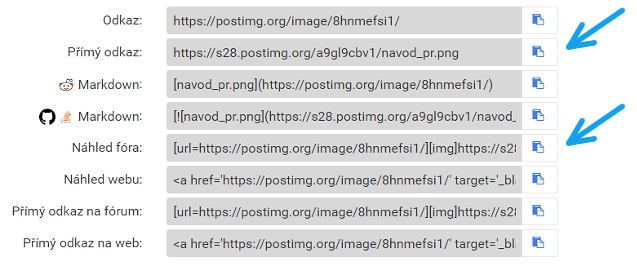
Kód obrázku vložte přímo do příspěvku. V případě, že použijete "Přímý odkaz", vložte ho klasicky mezi tagy "IMG" (najdete je v liště BB kódů nad příspěvkem). Bez IMG tagů to bude jen textový odkaz na obrázek (vhodné na velké obrázky apod.).
Pokud použijete "Náhled fóra", stačí jen zkopírovat kód, potřebné tagy jsou v něm už obsaženy.
2. Obrázek jako příloha příspěvku
Všichni registrovaní uživatelé SmartFóra můžou ke svým příspěvkům přidávat přílohy, včetně těch obrázkových. Tato možnost je ale doporučena jen pro malé obrázky, např. screenshoty displeje apod. (maximální velikost obrázku v příloze je 512 KB).
Jak na to:
Při psaní nového příspěvku klepněte dole na záložku "Příloha":
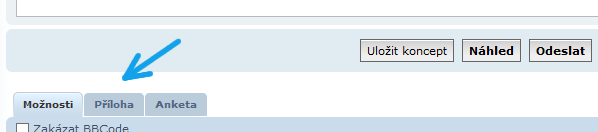
Pak tlačítko "Přidat soubory" a vyberte obrázek z počítače. Automaticky se nahraje k příspěvku.
3. Sdílení obrázku z jiné webové stránky
V případě, že chcete vložit do příspěvku obrázek, který se zobrazuje na jiné webové stránce, stačí v internetovém prohlížeči na obrázek klepnout pravým tlačítkem myši a vybrat "Kopírovat adresu obrázku":

Tu potom vložte (CTRL + V) do příspěvku mezi tagy IMG (stejně jako při použití imagehostingu a přímého odkazu) nebo jako textový odkaz. U této možnosti si ale dejte pozor na autorská práva sdílených obrázků (viz pravidla fóra). Obrázek musí být na https adrese!
Existuje několik možností pro vložení obrázku do příspěvku:
1. Využití imagehostingu (doporučená možnost)
Imagehosting je služba, která slouží pro náhrávání obrázků z počítače na internet (server). Po nahrání obrázku se objeví kód, přes který můžete obrázek vložit do fóra, na blog, na webové stránky atd. Většina imagehostingů je zdarma, některé vyžadují registraci ap. Doporučuji vybrat si nějaký známý a ověřený imagehosting, který běží už delší dobu - je tam menší riziko, že dojde k ukončení provozu a tím pádem i ke ztrátě nahraných obrázků.
Z těch ověřených doporučuji např. Postimage.org, který je jednoduchý a v češtině. V tomto návodu uvedu postup pro něj. Všechny jsou si ale dost podobné, takže návod je částečně univerzální.
Jak na to:
Přejděte na https://postimage.org/ a klepněte na tlačítko "Vyberte obrázky".

Objeví se okno, ve kterém vyberte požadovaný obrázek z počítače. Po odklepnutí se automaticky nahraje na server. V políčku "Změnit velikost" můžete zadat automatickou úpravu velikosti obrázku při náhrávání (pro vložení do příspěvku je doporučená maximální hodnota 640 x 480 px, pokud je váš obrázek větší, můžete si to tady snadno nastavit).
Jakmile je nahrávání dokončeno, objeví se tabulka, která obsahuje připravené varianty adres pro vložení obrázku na web. Pro účely vložení obrázku do příspěvku fóra využijte pouze možností "Přímý odkaz" (= přímá URL adresa obrázku na serveru) nebo "Náhled fóra" (na fóru zobrazí malý náhled obrázku s odkazem na plnou velikost - vhodné např. pro ukázkové fotky v plném rozlišení apod.)". Vpravo vedle vybrané možnosti klepněte na modré tlačítko "Kopírovat do schránky" nebo zkopírujte kód ručně.
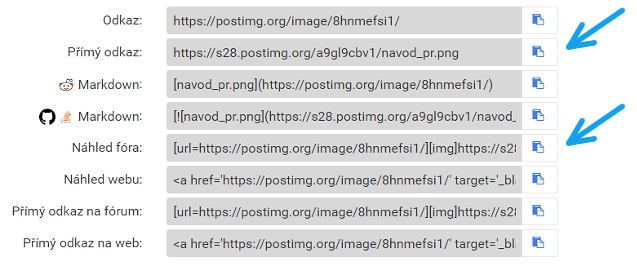
Kód obrázku vložte přímo do příspěvku. V případě, že použijete "Přímý odkaz", vložte ho klasicky mezi tagy "IMG" (najdete je v liště BB kódů nad příspěvkem). Bez IMG tagů to bude jen textový odkaz na obrázek (vhodné na velké obrázky apod.).
Pokud použijete "Náhled fóra", stačí jen zkopírovat kód, potřebné tagy jsou v něm už obsaženy.
2. Obrázek jako příloha příspěvku
Všichni registrovaní uživatelé SmartFóra můžou ke svým příspěvkům přidávat přílohy, včetně těch obrázkových. Tato možnost je ale doporučena jen pro malé obrázky, např. screenshoty displeje apod. (maximální velikost obrázku v příloze je 512 KB).
Jak na to:
Při psaní nového příspěvku klepněte dole na záložku "Příloha":
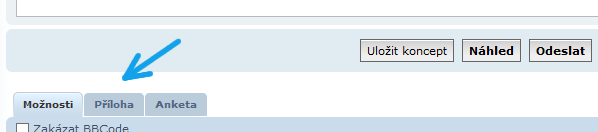
Pak tlačítko "Přidat soubory" a vyberte obrázek z počítače. Automaticky se nahraje k příspěvku.
3. Sdílení obrázku z jiné webové stránky
V případě, že chcete vložit do příspěvku obrázek, který se zobrazuje na jiné webové stránce, stačí v internetovém prohlížeči na obrázek klepnout pravým tlačítkem myši a vybrat "Kopírovat adresu obrázku":

Tu potom vložte (CTRL + V) do příspěvku mezi tagy IMG (stejně jako při použití imagehostingu a přímého odkazu) nebo jako textový odkaz. U této možnosti si ale dejte pozor na autorská práva sdílených obrázků (viz pravidla fóra). Obrázek musí být na https adrese!